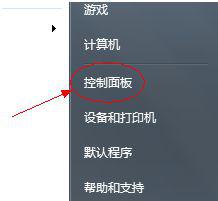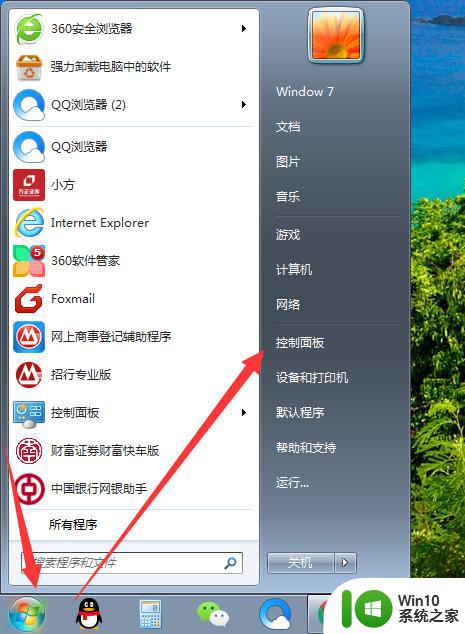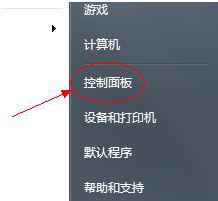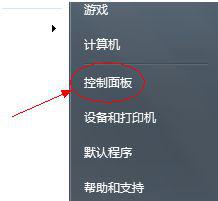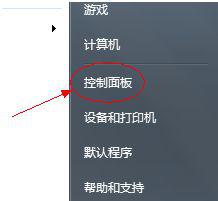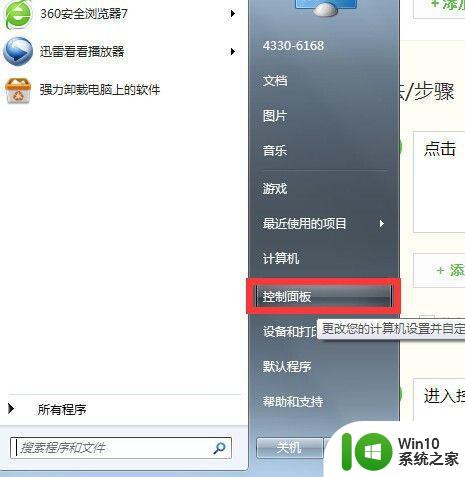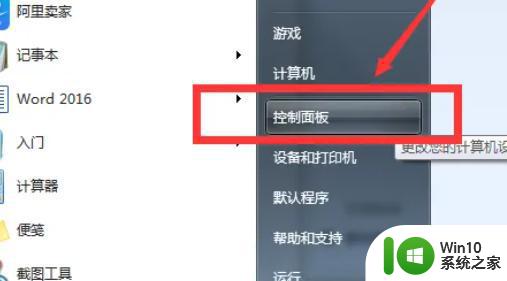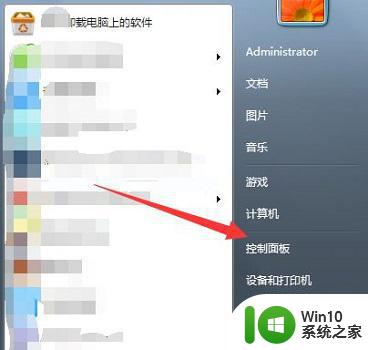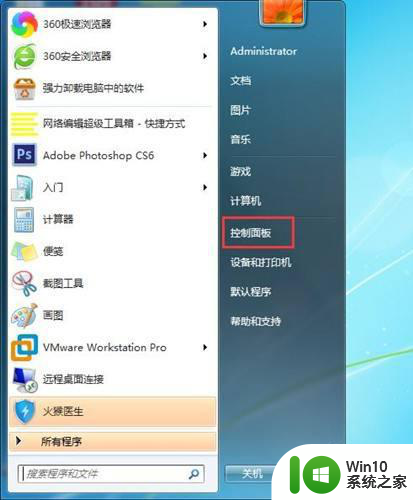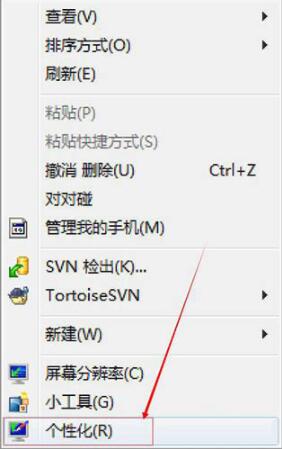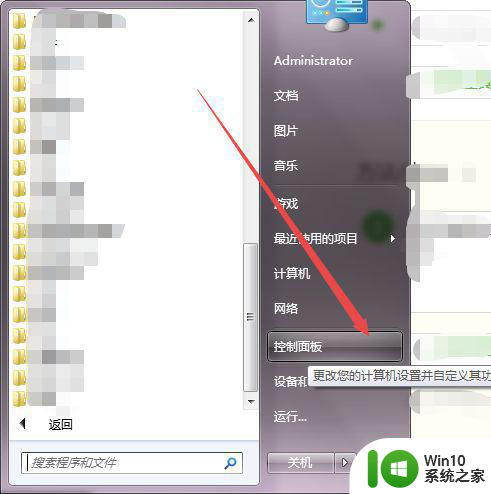win7如何取消屏保设置 取消屏保怎么设置win7
更新时间:2023-02-18 09:09:14作者:xiaoliu
在运行win7硬盘版电脑的时候,如果用户需要离开一段时间时,又不想要将系统关机的情况下,我们可以开启屏保来更好的保护win7电脑中文件的安全,不过大多用户都嫌麻烦因此就想要将屏保取消,那么win7取消屏保怎么设置呢?这里小编就来告诉大家win7取消屏保设置方法。
具体方法:
1、在桌面点击【开始】--【控制面板】。
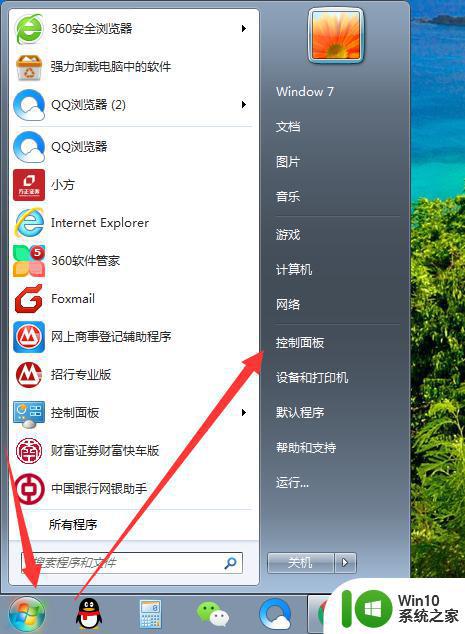
2、选择【类别】,点击【外观】。
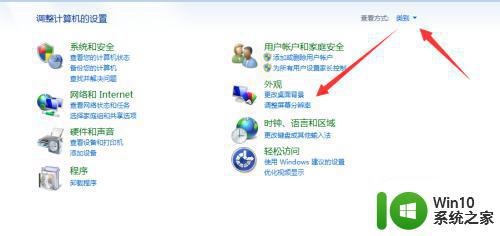
3、点击【更改屏幕保护程序】。
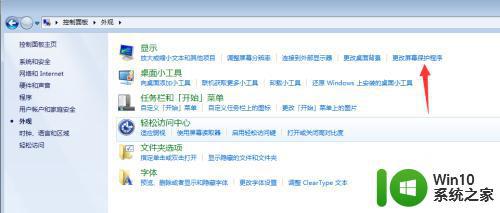
4、屏幕保护程序,设置【无】,【取消】勾线‘在恢复时显示登录屏幕’;设置完成。
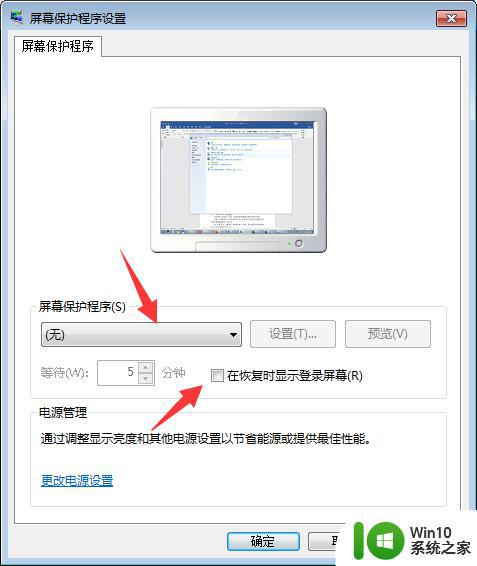
上述就是小编教大家的win7取消屏保设置方法全部内容了,还有不清楚的用户就可以参考一下小编的步骤进行操作,希望能够对大家有所帮助。